Excel中isna函数的使用方法
知识问答 2022-03-07 03:51:24 admin
在用Excel 2016编辑工作簿时会遇到使用ISNA函数的问题,比如公司人力资源部。那么如何进行操作呢?下面小编与你分享具体步骤和方法。
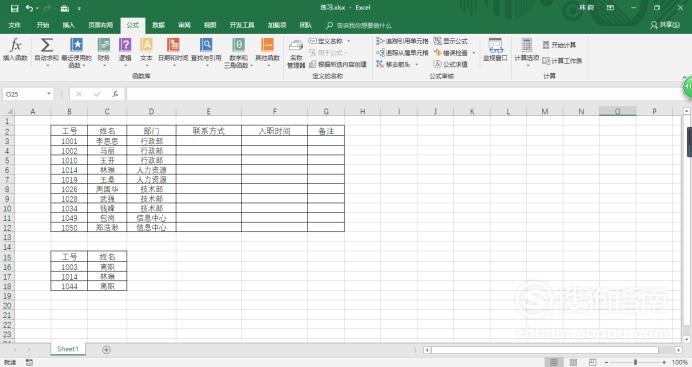
工具/材料
Excel 2016电子表格软件
操作方法
【步骤01】
启动Excel 2016电子表格应用程序,如图所示点击屏幕右侧新建空白工作簿。
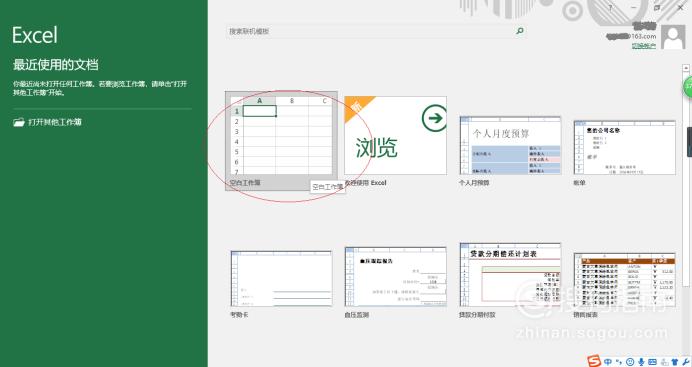
【步骤02】
根据公司人力资源部数据创建工作簿文档,如图所示。本例统计员工在职信息,要求判断工号对应员工是否已离职。
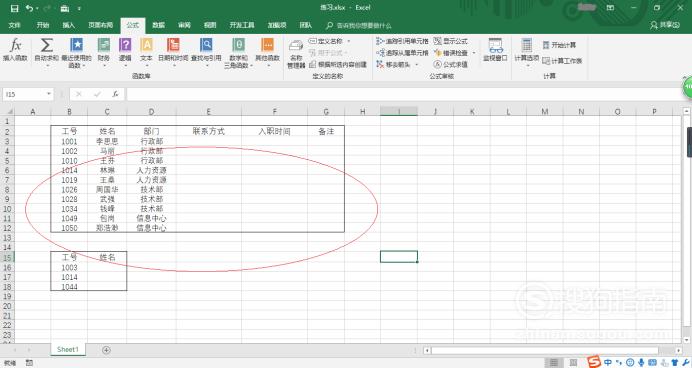
【步骤03】
如图所示,选中姓名单元格数据区域。选择"公式→函数库"功能区,点击"插入函数"图标。
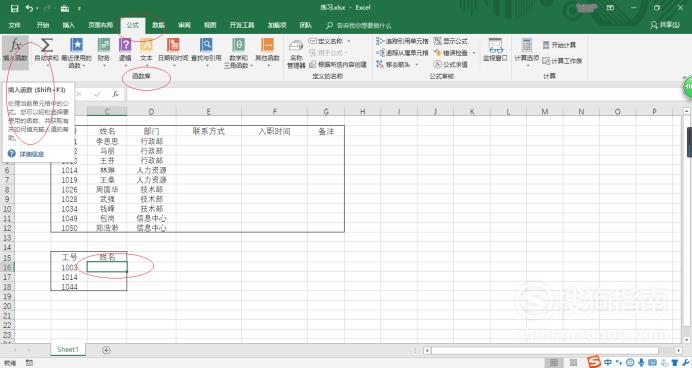
【步骤04】
弹出"插入函数"对话框,如图所示。点击"搜索函数或选择类别"右侧向下箭头,下拉列表选择"信息"项。
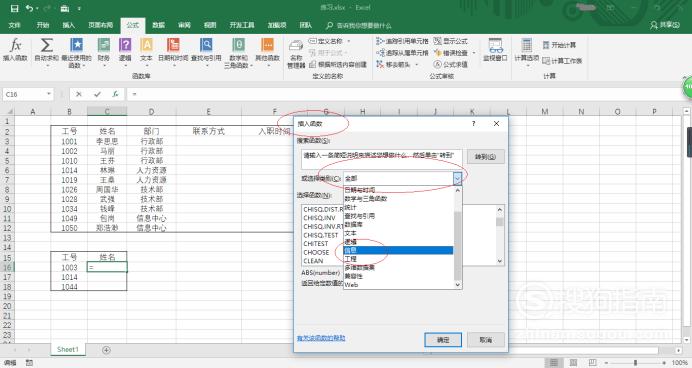
【步骤05】
如图所示,选择函数列表框选择ISNA函数。设置完成点击"确定"按钮,下步将进行判断工号对应员工是否已离职的操作。
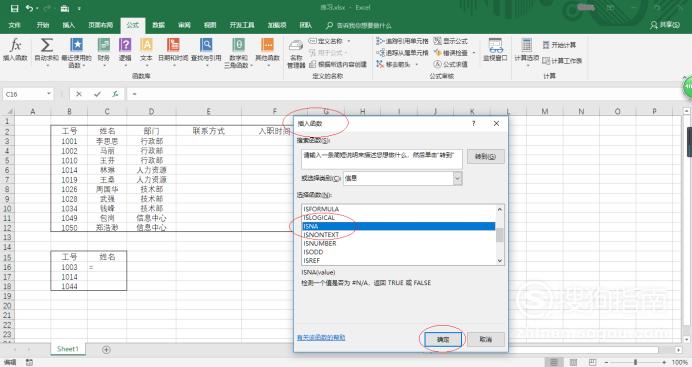
【步骤06】
弹出"函数参数"对话框,如图所示。函数参数文本框输入函数参数,完整公式为"=IF(ISNA(VLOOKUP(B16,$B$3:$C$12,2,0)),"离职",VLOOKUP(B16,$B$3:$C$12,2,0))"。
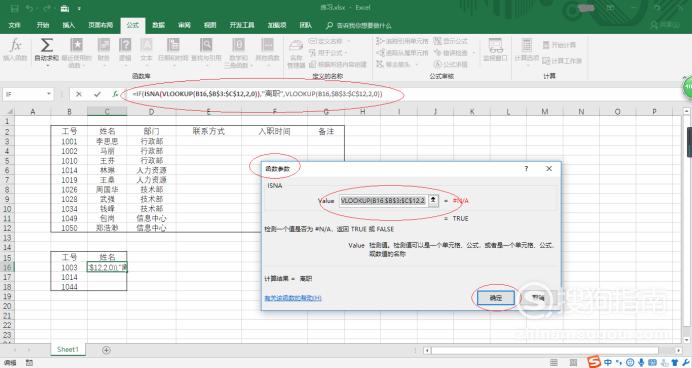
【步骤07】
如图所示,拖动选定区域进行序列填充。本例到此结束,希望对大家能有所启发。
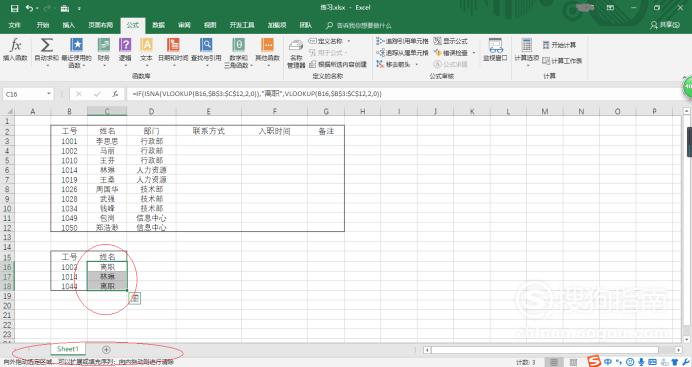
标签:
相关文章
发表评论

评论列表